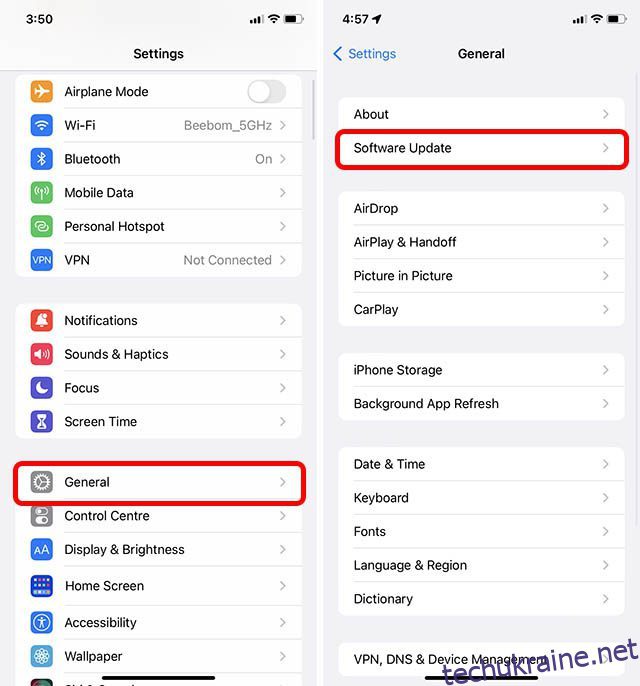iOS 16 нарешті доступна для завантаження та встановлення. Отже, незалежно від того, чи ви все ще використовуєте iOS 15 або тестуєте останню публічну бета-версію iOS 16, настав час перейти до стабільної версії програмного забезпечення, якщо у вас немає вагомих причин не робити цього. Хоча процес простий, якщо ви робите це вперше, це може трохи заплутати. Отже, ось як прямо зараз встановити iOS 16 на свій iPhone.
Завантажте iOS 16 для свого iPhone (2022)
У цій статті ми в першу чергу зосередимося на переході від бета-версії для розробників або загальнодоступної до стабільної збірки. Однак ми також розглянемо просте, чисте оновлення з iOS 15 до iOS 16, що більшість людей буде робити. Ви можете скористатися змістом, щоб перейти вперед, якщо хочете.
Примітка: хоча процес оновлення простий, рекомендується створити резервну копію пристрою перед встановленням оновлень програмного забезпечення.
Пристрої, сумісні з iOS 16
Наступні iPhone підтримують iOS 16:
- iPhone SE (2 покоління)
- iPhone 8/8 Plus
- iPhone X
- iPhone XS / XS Max
- iPhone XR
- iPhone 11
- iPhone 11 Pro/Pro Max
- iPhone 12 міні
- iPhone 12
- iPhone 12 Pro / Pro Max
- iPhone 13 mini
- iPhone 13
- iPhone 13 Pro / Pro Max
- iPhone 14
- iPhone 14 Plus
- iPhone 14 Pro / Pro Max
Оновіть iOS 15 до iOS 16
Якщо ви не встановили бета-версії iOS 16 на свій iPhone, процес простий. Просто перейдіть до Налаштування -> Загальні -> Оновлення ПЗ. Ваш iPhone перевірить наявність оновлень, і незабаром ви побачите оновлення iOS 16. Звідси просто завантажте оновлення, і воно буде встановлено через деякий час.
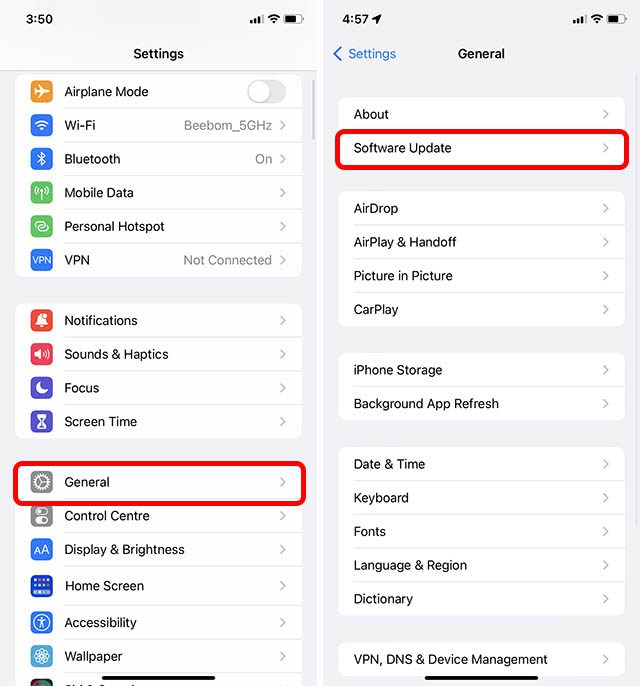
Оновіть/перейдіть із публічної бета-версії iOS 16 на стабільну версію iOS 16
Якщо ви використовуєте загальнодоступну бета-версію iOS 16, ось як отримати стабільну версію для свого iPhone.
Примітка. Ці кроки також стосуватимуться бета-версії розробника iOS 16. Отже, ви можете виконати ці дії, щоб перейти від iOS 16 Developer Beta до стабільної збірки.
Видаліть бета-профіль iOS 16
По-перше, нам доведеться видалити бета-профіль, щоб припинити отримання бета-оновлень для iOS 16.
- Перейдіть до Налаштування -> Загальні -> VPN і керування пристроями.
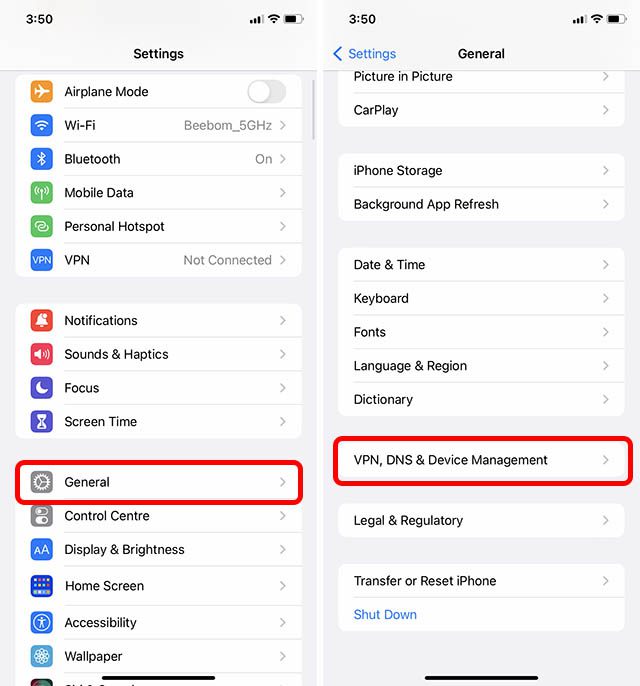
- Натисніть «Профіль програмного забезпечення iOS 16 і iPadOS 16 Beta», а потім натисніть «Видалити профіль».
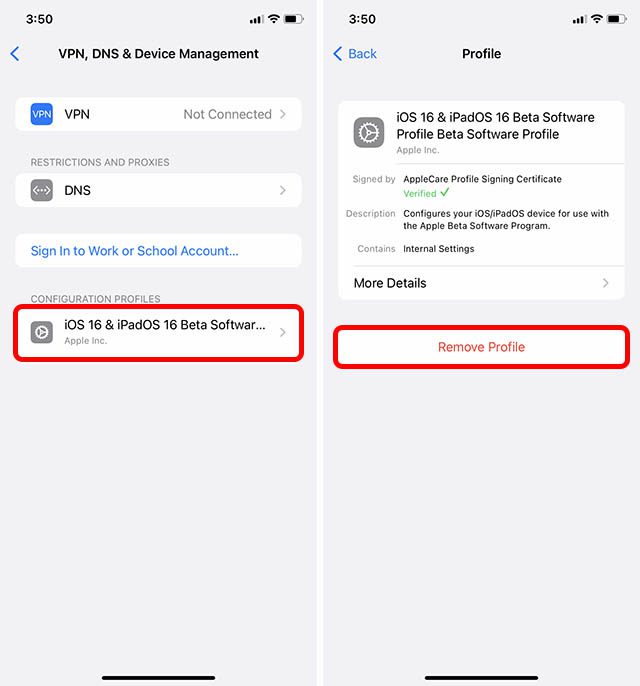
- Введіть свій пароль, а потім ще раз натисніть «Видалити» для підтвердження.
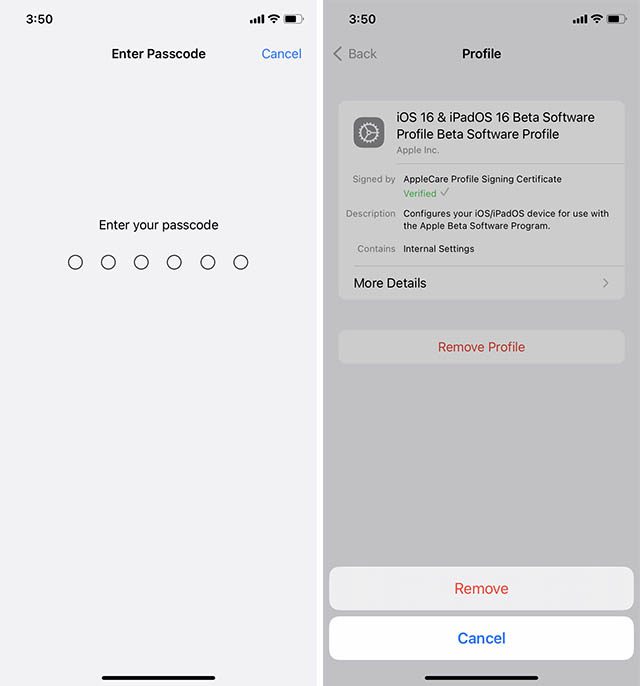
- Вам доведеться перезавантажити iPhone, щоб видалення профілю було завершено. Ви можете зробити це прямо зараз або перезапустити пізніше, як вам зручно.
Перевірити оновлення
Тепер, коли профіль видалено, ми можемо почати чекати, поки стабільна збірка буде розгорнута.
- Перейдіть до Налаштування -> Загальні -> Оновлення ПЗ.
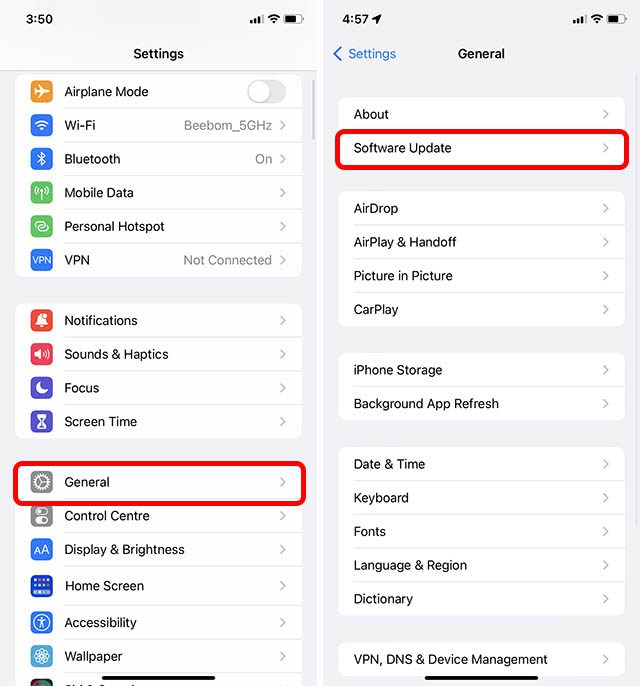
- Ваш iPhone перевірить наявність оновлень програмного забезпечення, і незабаром ви побачите доступне оновлення iOS 16 для вашого iPhone.
Часті запитання про встановлення iOS 16
З. Який розмір оновлення iOS 16?
Розмір оновлення дещо відрізняється на різних пристроях, але оновлення iOS 16 матиме близько 5+ ГБ.
Q. Скільки часу потрібно для встановлення iOS 16?
Залежно від швидкості вашого Інтернету час завантаження пакета оновлень iOS 16 може відрізнятися. Однак після завантаження оновлення iOS 16 інсталюватиметься не більше 10-15 хвилин.
Q. iOS 16 не встановлюється?
Якщо iOS 16 не встановлюється на ваш iPhone, спочатку перевірте, чи ваш пристрій сумісний. Потім переконайтеся, що у вас залишилося принаймні 50% заряду батареї та чи ви підключені до Wi-Fi або іншого стабільного підключення до Інтернету.
Почніть роботу з iOS 16 на своєму iPhone
Ось так ви можете прямо зараз встановити iOS 16 на свій iPhone. Після встановлення оновлення переконайтеся, що ви перевірили всі нові функції iOS 16, оскільки є деякі дійсно круті. Отже, ви встановили iOS 16? Ви переходили безпосередньо з iOS 15 на 16 чи тестували бета-версії? Поділіться з нами своїми думками в коментарях нижче.